关于电脑没声音的原因分析及其解决办法
- 分类:win8 发布时间: 2013年04月11日 00:00:00
明明转了声卡,却发现电脑开机后右下角任务栏里的小喇叭不见了,播放音乐也发现没有声音,对于菜鸟来说遇到这种问题常常会使他们一筹莫展,寝食难安。为什么会出现这种状况呢?让装机吧www.zhuangjiba.com的小编来给大家说说吧。
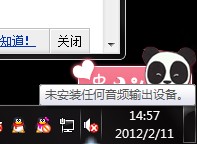
①电脑没有声音原因很多,电脑因为种种原因丢失了任务栏右下方的小喇叭,故也就无法设置调整声音。这时可以将这个小喇叭设置图标调出来,方法是:开始→控制面板→声音和音频设备→音量→勾选【将音量图标放入任务栏】→【确定】,这时设置音量的小喇叭图标就会出现在任务栏右下角了,这样便于调整音量。
②如果检测了上述两项,电脑还是无声怎么办?有可能电脑的声音服务没有随着电脑启动而开启。开启的方法是:开始→控制面板→管理工具→服务→点选服务栏目中的【Windows Audio】将其状态选为【已启动】即可。
③还可以这样重新安装相关程序,步骤是:开始→控制面板→添加与删除程序→添加/除Windows组件,在“附件和工具”前面打对号,点击“下一步”,然后,关机重启,系统会提示安装新硬件,按照提示进行安装即可。
④电脑无声首先查看音量属性中是否有通道被【静音】了。如果声音通道被设置成静音,任务栏右下方的小喇叭图标就会有一个红色的禁止符号。解除静音的方法:右键点击小喇叭图标→打开音量控制→把某通道左下角的【静音】前的对勾点除掉。有人说,自己的喇叭有声音,但是麦克风没有声音(比如MSN的语音聊天麦克风无法录音)其实,那是麦克风的通道没有打开的缘故。打开的方法是:主音量→选项→属性→勾选【麦克风】即可。
⑤如果电脑中已经装有360安全卫士软件,也可以在这里方便地将声音服务随电脑一起启动。步骤是:优化加速→启动项→系统关键服务→选中【Windows Audio(系统音频服务)】→当前的状态→【已开启】。
⑥如果不知道自己的电脑中的声卡是什么型号,也可使用以下方法查找:开始→运行(也可以使用win+R快捷键调出运行)输入:dxdiag 调出硬件诊断工具查看,找到后可以到相应的官网下载声卡驱动程序,如果买电脑的时候附带有驱动光盘,那是最可靠的驱动程序。不要一味以为最新的驱动程序就是最好的,我们经常看到有些电脑用户更新了最新的驱动程序之后操作系统反而无声音了。再更换回购机附带的声卡驱动声音又有了!
⑦上面这些情况都是在电脑以前有声音的,突然之间被病毒骚扰,或者某些软件的牵绊而导致无声音的故障。如果刚装操作系统之后无声,那声卡驱动程序没有正确安装的可能性就比较大些了。检查的办法是:开始→控制面板→系统→硬件→设备管理器→查看设置框内是否有黄色的警告标志?如有,那是硬件的驱动程序没有正确安装所致。声卡所在的选项为【声音、视频和游戏控制器】,如果不太清楚硬件是否有问题,误删了某一个硬件之后,也可以点击工具栏上的【扫描检测硬件改动】按钮进行查找,找到之后就可以按照提示正确安装驱动程序。还可以下载驱动精灵和驱动人生之类的自动更新驱动,但是有一点需要注意的:设备正常的情况下不要轻易尝试更新最新驱动,这样往往会适得其反(那些优化的驱动都是为玩家预备的,仔细查看更新旁边的说明)
⑧如是HD声卡录音是灰色不能设置的需要打补丁→【HD声卡补丁】hdmicpatch.rar
⑨有些朋友会将bioss的声卡设置成【禁止】了,这样也不会有声音的。开机按del键,进入BIOS设置,去"Integrated Peripherale(集成外围设备设置)"菜单下有一子菜单"AC'97 Audio(AC'97声卡)",即为设置声卡的,设置为"Auto(自动)即可启用主板集成的声卡,设置为"Disabled(禁用)"禁用主板集成的声卡。
⑩360安全卫士→电脑门诊→系统综合→①→电脑没声音→立即修复
责任编辑:u.zhuangjiba.com 版权所有,转载请说明出处!
猜您喜欢
- pe装系统,详细教您怎么在PE系统中重装..2018/01/29
- 笔记本温度过高怎么办,详细教您解决笔..2018/01/31
- 系统危险进程应如何清除识别..2013/04/18
- 如何删除Windows.old 文件夹,详细教您..2017/11/10
- usb驱动安装不成功,详细教您usb驱动安..2018/01/04
- u盘里的东西删不掉的解救方法..2016/11/03
相关推荐
- 360无法卸载,详细教您360无法卸载怎么.. 2018-05-26
- xp升级win10操作教程 2017-10-12
- 怎么用光盘重装系统win7呢? 2017-03-17
- 详细教您QQ邮箱格式怎么写 2018-11-07
- 电脑0xc000007b蓝屏进不了系统.. 2019-07-06
- 微信无法连接到服务器,详细教您微信无.. 2018-08-04




 粤公网安备 44130202001059号
粤公网安备 44130202001059号